
Tento software udrží vaše ovladače v provozu a ochrání vás tak před běžnými chybami počítače a selháním hardwaru. Zkontrolujte všechny své ovladače nyní ve 3 snadných krocích:
- Stáhněte si DriverFix (ověřený soubor ke stažení).
- Klepněte na Začni skenovat najít všechny problematické ovladače.
- Klepněte na Aktualizujte ovladače získat nové verze a zabránit poruchám systému.
- DriverFix byl stažen uživatelem 0 čtenáři tento měsíc.
Mnoho majitelů Amazon Fire TV uvedlo, že Amazon Fire Stick neinstaluje aplikace. To je zásadní problém, protože nebudete mít přístup k žádnému obsahu.
Existuje však způsob, jak tuto chybu vyřešit jednou provždy, a dnes vám ukážeme, jak na to.
Co dělat, když Amazon Fire Stick neinstaluje aplikace?
1. Zkontrolujte nastavení objednávání jedním kliknutím

- Přihlaste se ke svému účtu Amazon.
- Nyní přejděte na 1-Klikněte na Nastavení strana.
- Ujistěte se, že je povoleno objednávání jedním kliknutím.
- Pokud vaše poloha není správná, nezapomeňte ji odpovídajícím způsobem změnit.
- Uložte změny a zkontrolujte, zda je problém vyřešen.
2. Ujistěte se, že je nakonfigurováno nastavení jedním kliknutím
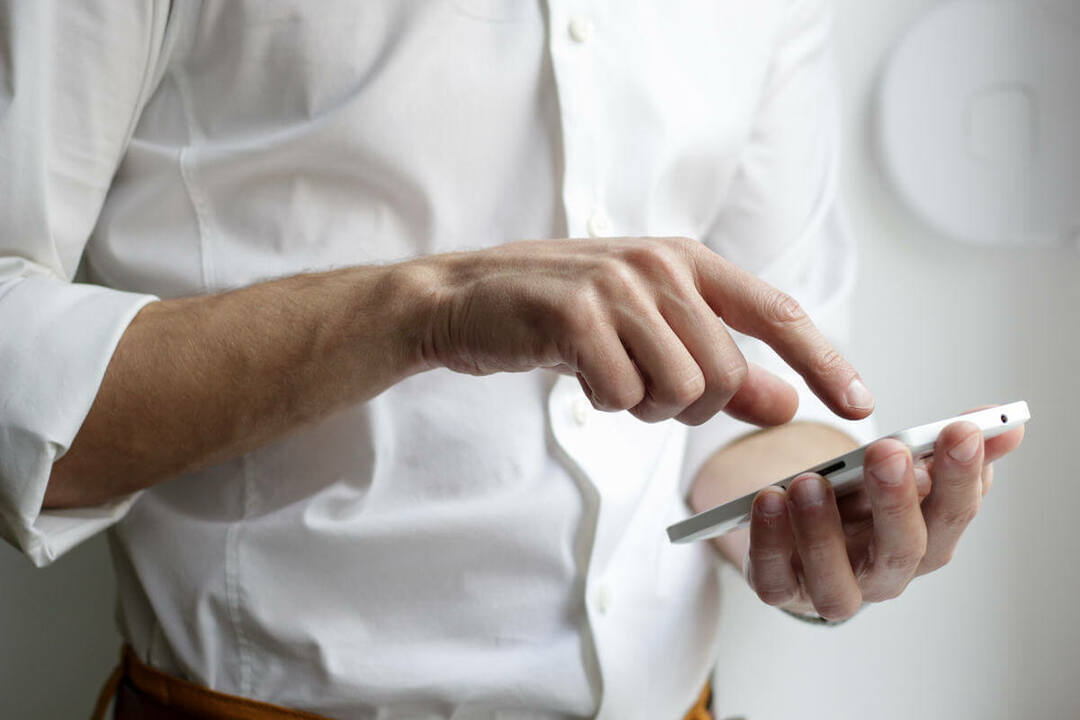
- Přejděte na svůj účet Amazon.
- Zamiřte do Obsah a zařízení> Předvolby.
- Pokud není vybráno nastavení jedním kliknutím, nezapomeňte přidat potřebné podrobnosti a zkontrolovat, zda to pomáhá.
Potřebujete větší šířku pásma na Amazon Fire Stick? Vyzkoušejte tyto jednoduché opravy!
Kromě toho zkuste navštívit tuto stránku pro svou místní verzi Amazonu.
Několik uživatelů uvedlo, že problém vyřešili pouhou návštěvou regionálního webu Amazon.
Po provedení výše uvedených pokynů byli vyzváni k přenosu digitálního obsahu do regionální verze.
Poté byl problém vyřešen.
3. Zkuste si stáhnout aplikace z webu Amazonu
Toto je jednoduché řešení, ale může vám pomoci, pokud na Amazon Fire Stick nemůžete instalovat aplikace.
- Jít do Amazon's Appstore ve svém prohlížeči.
- Vybrat Fire TV z Typ zařízení v levém podokně.
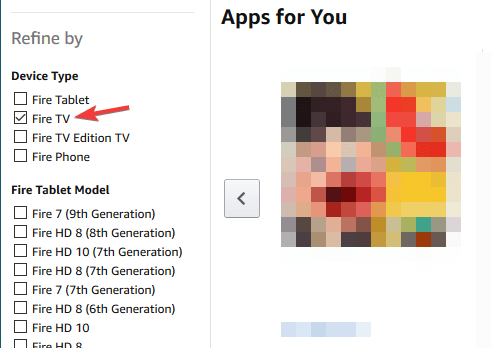
- Vyberte aplikaci, kterou chcete stáhnout.
- Soubor Doručit jako tvůj Amazon Fire TV zařízení a klikněte na Získejte aplikaci.
Ve většině případů nebudete moci instalovat aplikace na Amazon Fire Stick, protože vaše nastavení jedním kliknutím není správné, ale po jejich úpravě by měl být problém pryč.
Pokud pro vás byl tento článek užitečný, neváhejte a dejte nám vědět zanecháním komentáře níže.
PŘEČTĚTE SI TAKÉ:
- Amazon Fire Stick nemůže získat IP adresu? Zkuste to
- Zaregistrujte si Amazon Fire Stick v několika jednoduchých krocích
- Amazon Fire Stick nenačte domovskou obrazovku [FIX]


